win10镜像怎么安装?Win10镜像文件安装方法!
时间:2017-04-06 来源:互联网 浏览量:
Win10镜像文件如何使用?许多用户在下载win10系统后发现是一个iso格式的镜像文件,不知道该如何使用。在本文中win10小编给大家介绍下win10镜像文件的使用方法。
Win10镜像文件安装方法:
1、电脑中没有压缩软件的用户需要先从网上下载解压软件(如:Winrar、360压缩、好压);
2、安装完压缩软件后双击打开镜像文件,点击“解压到”,选择一个解压路径(不能选C盘或桌面);

3、打开解压后得到的文件夹,双击打开【Atuorun.exe】;
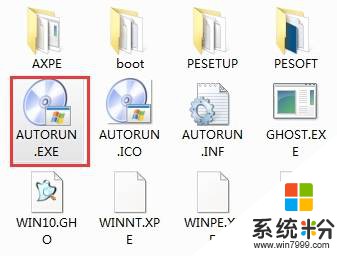
4、如果有需要保存的资料,我们可以选择1-3的选项,备份资料后再点击“4”安装Win10到C盘;

5、点击【执行】即可开始安装win10,只需耐心等待即可。
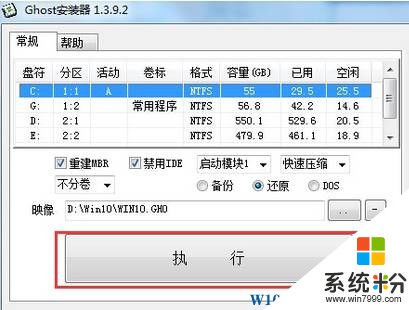
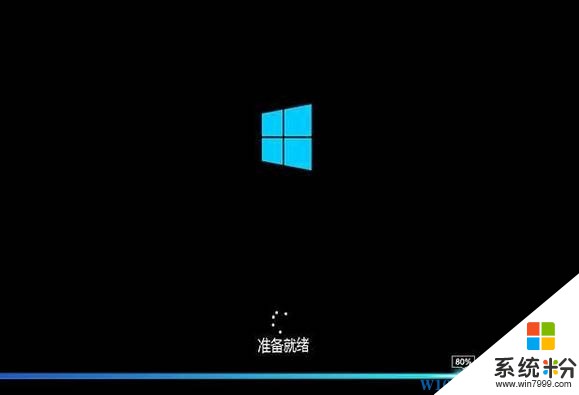
相关文章:
如何从Win10重装win7系统?Win10系统换成Win7系统教程
怎么在Win10下安装Win7双系统|原有Win10安装Win7双系统的方法
U盘安装Win10步骤|U盘启动盘安装Win10系统教程
Win10镜像文件安装方法:
1、电脑中没有压缩软件的用户需要先从网上下载解压软件(如:Winrar、360压缩、好压);
2、安装完压缩软件后双击打开镜像文件,点击“解压到”,选择一个解压路径(不能选C盘或桌面);

3、打开解压后得到的文件夹,双击打开【Atuorun.exe】;
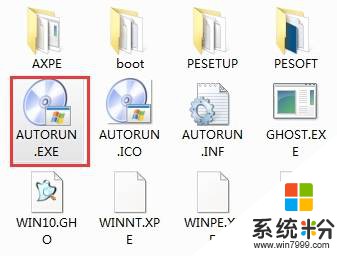
4、如果有需要保存的资料,我们可以选择1-3的选项,备份资料后再点击“4”安装Win10到C盘;

5、点击【执行】即可开始安装win10,只需耐心等待即可。
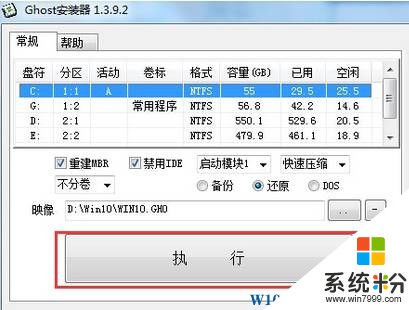
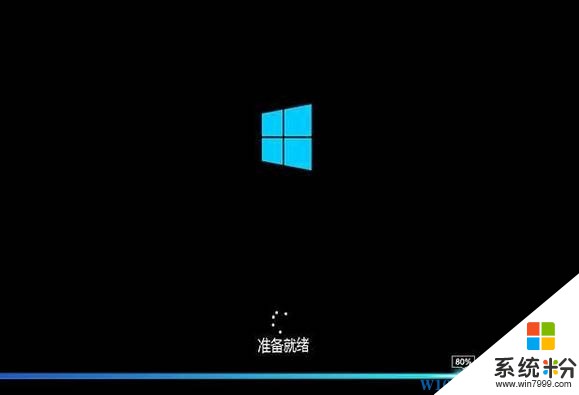
相关文章:
如何从Win10重装win7系统?Win10系统换成Win7系统教程
怎么在Win10下安装Win7双系统|原有Win10安装Win7双系统的方法
U盘安装Win10步骤|U盘启动盘安装Win10系统教程
我要分享:
相关教程
- ·Win10 64镜像怎么安装?Win10安装64位镜像文件的方法!(含Ghost版和安装版)
- ·win10镜像安装系统步骤【图文】
- ·如何将Win10正式版ISO镜像刻录成Win10安装光盘?
- ·Win10 ISO安装镜像中的$OEM$是什么?
- ·Win10原版系统iso镜像 u盘安装(图解详细教程)
- ·win10载入镜像 win10自带虚拟光驱怎么打开ISO镜像文件
- ·桌面文件放在d盘 Win10系统电脑怎么将所有桌面文件都保存到D盘
- ·管理员账户怎么登陆 Win10系统如何登录管理员账户
- ·电脑盖上后黑屏不能唤醒怎么办 win10黑屏睡眠后无法唤醒怎么办
- ·电脑上如何查看显卡配置 win10怎么查看电脑显卡配置
win10系统教程推荐
- 1 电脑快捷搜索键是哪个 win10搜索功能的快捷键是什么
- 2 win10系统老是卡死 win10电脑突然卡死怎么办
- 3 w10怎么进入bios界面快捷键 开机按什么键可以进入win10的bios
- 4电脑桌面图标变大怎么恢复正常 WIN10桌面图标突然变大了怎么办
- 5电脑简繁体转换快捷键 Win10自带输入法简繁体切换快捷键修改方法
- 6电脑怎么修复dns Win10 DNS设置异常怎么修复
- 7windows10激活wifi Win10如何连接wifi上网
- 8windows10儿童模式 Win10电脑的儿童模式设置步骤
- 9电脑定时开关机在哪里取消 win10怎么取消定时关机
- 10可以放在电脑桌面的备忘录 win10如何在桌面上放置备忘录
win10系统热门教程
- 1 win10wps表格打开出现错误怎么修复【图文】
- 2 win10激活工具怎样用,激活win10工具使用教程
- 3 Win10怎么看后台运行程序?win10关闭后台运行程序的方法!
- 4win10锁屏界面太麻烦,怎样关闭呢? 关闭锁屏界面,给系统提速的方法有哪些?
- 5windows怎么设置默认输入法 win10如何设置默认输入法
- 6wp8.1升级到win10手机预览版的办法 如何从wp8.1升级到win10手机预览版
- 7win10UUP推送方式怎么关闭|win10UUP关闭推送方式的方法
- 8win10红警不能全屏怎么办,win10红警不是全屏的解决方法
- 9Win10如何查看无线网络密码方法技巧 win10电脑查看已连接wifi密码的方法有哪些
- 10Win10怎么用快捷键调桌面图标大小?使用Win10组合键快速调整桌面图标大小技巧
最新win10教程
- 1 桌面文件放在d盘 Win10系统电脑怎么将所有桌面文件都保存到D盘
- 2 管理员账户怎么登陆 Win10系统如何登录管理员账户
- 3 电脑盖上后黑屏不能唤醒怎么办 win10黑屏睡眠后无法唤醒怎么办
- 4电脑上如何查看显卡配置 win10怎么查看电脑显卡配置
- 5电脑的网络在哪里打开 Win10网络发现设置在哪里
- 6怎么卸载电脑上的五笔输入法 Win10怎么关闭五笔输入法
- 7苹果笔记本做了win10系统,怎样恢复原系统 苹果电脑装了windows系统怎么办
- 8电脑快捷搜索键是哪个 win10搜索功能的快捷键是什么
- 9win10 锁屏 壁纸 win10锁屏壁纸设置技巧
- 10win10系统老是卡死 win10电脑突然卡死怎么办
